X
Nuestro equipo de editores e investigadores capacitados han sido autores de este artículo y lo han validado por su precisión y amplitud.
wikiHow's Content Management Team revisa cuidadosamente el trabajo de nuestro personal editorial para asegurar que cada artículo cumpla con nuestros altos estándares de calidad.
Este artículo ha sido visto 3427 veces.
Este wikiHow te enseñará cómo eliminar las áreas de encabezado y pie de página de un documento de Microsoft Word. Al hacerlo, se eliminará todo el texto del encabezado y del pie de página del documento.
Pasos
-
1Abre el documento de Word que quieras editar. Busca el documento que quieras editar y haz doble clic en él para abrirlo en Microsoft Word.
-
2Haz doble clic en el encabezado de la parte superior. Al hacerlo, el texto de este cambiará al modo de edición y se seleccionará la pestaña "Encabezado y pie de página" en la cinta de opciones de la parte superior.
-
3Haz clic en el ícono Encabezado en la barra de herramientas. Este botón es una hoja en blanco con el encabezado en color amarillo. Está en la esquina superior izquierda de la pestaña "Encabezado y pie de página". Al hacer clic en él, aparecerán las opciones de encabezado.
-
4Haz clic en Quitar encabezado. Esta opción está junto a un ícono que tiene un encabezado y una cruz en la parte inferior del menú "Encabezado". Al hacer clic en ella, se eliminará el encabezado del documento.
-
5Haz doble clic en el pie de página de la parte inferior. Su texto se seleccionará y podrás editarlo.
-
6Haz clic en el ícono Pie de página. Es una hoja en blanco con un pie de página en color amarillo. Está junto a "Encabezado" en la esquina superior izquierda. Al hacer clic en él, aparecerán las opciones de pie de página.
-
7Haz clic en Quitar pie de página. Esta opción está junto a un ícono que tiene un pie de página y una cruz en la parte inferior del menú. Al hacer clic en ella, se eliminará el pie de página del documento.Anuncio
Acerca de este wikiHow
Anuncio




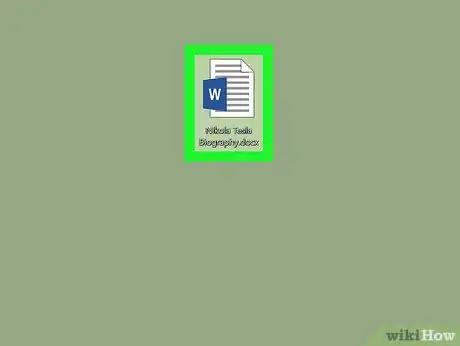
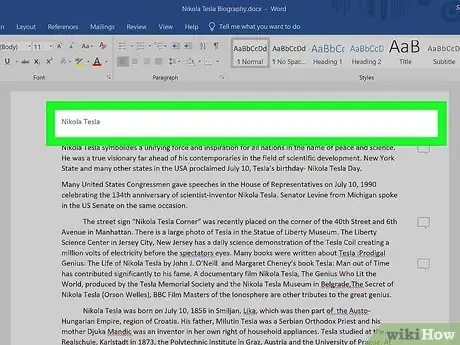
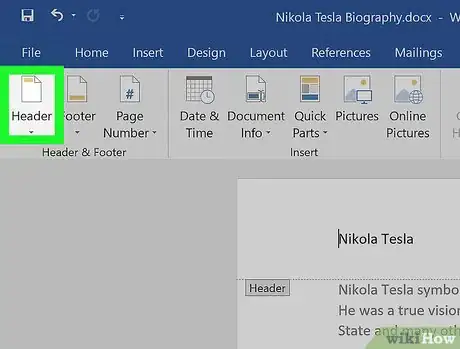
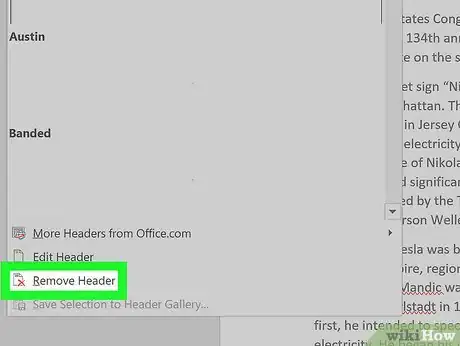
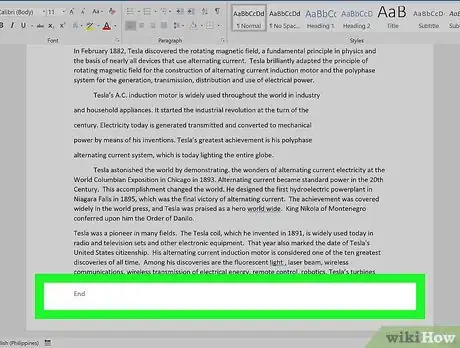
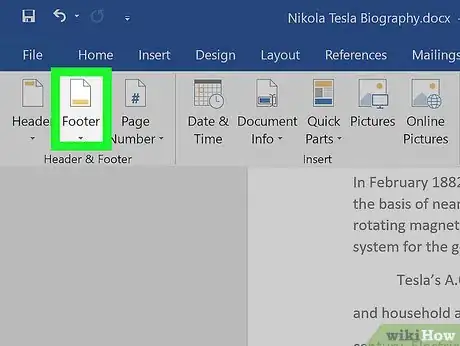
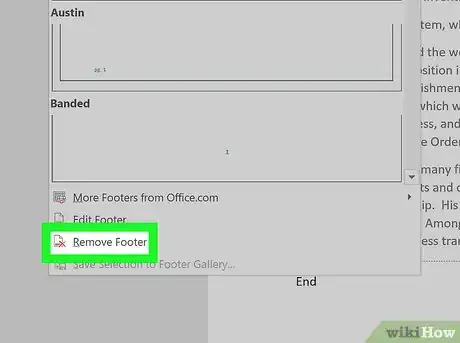
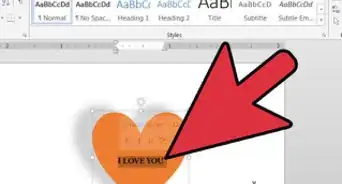

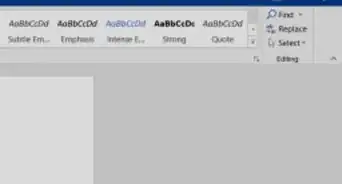
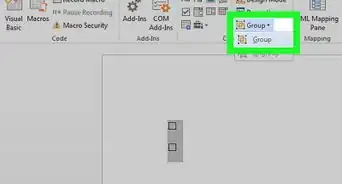
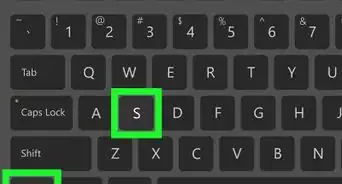

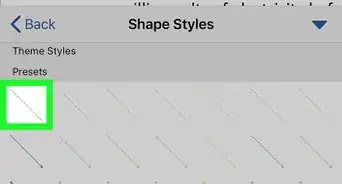

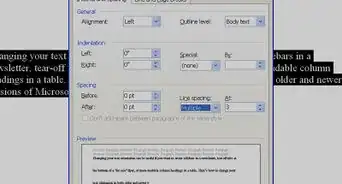
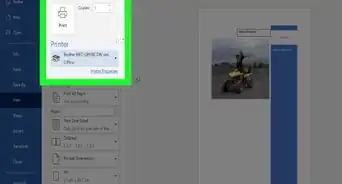
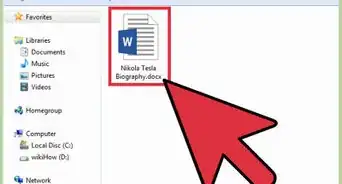
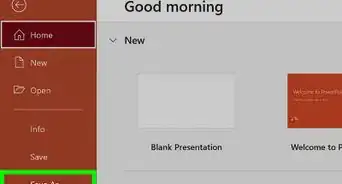
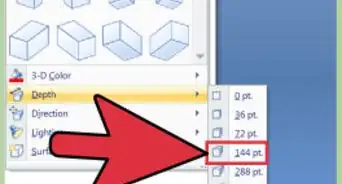

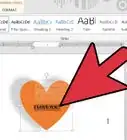

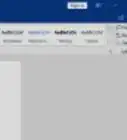
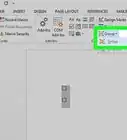

wikiHow's Content Management Team revisa cuidadosamente el trabajo de nuestro personal editorial para asegurar que cada artículo cumpla con nuestros altos estándares de calidad. Este artículo ha sido visto 3427 veces.